Inteno DG150 User manual

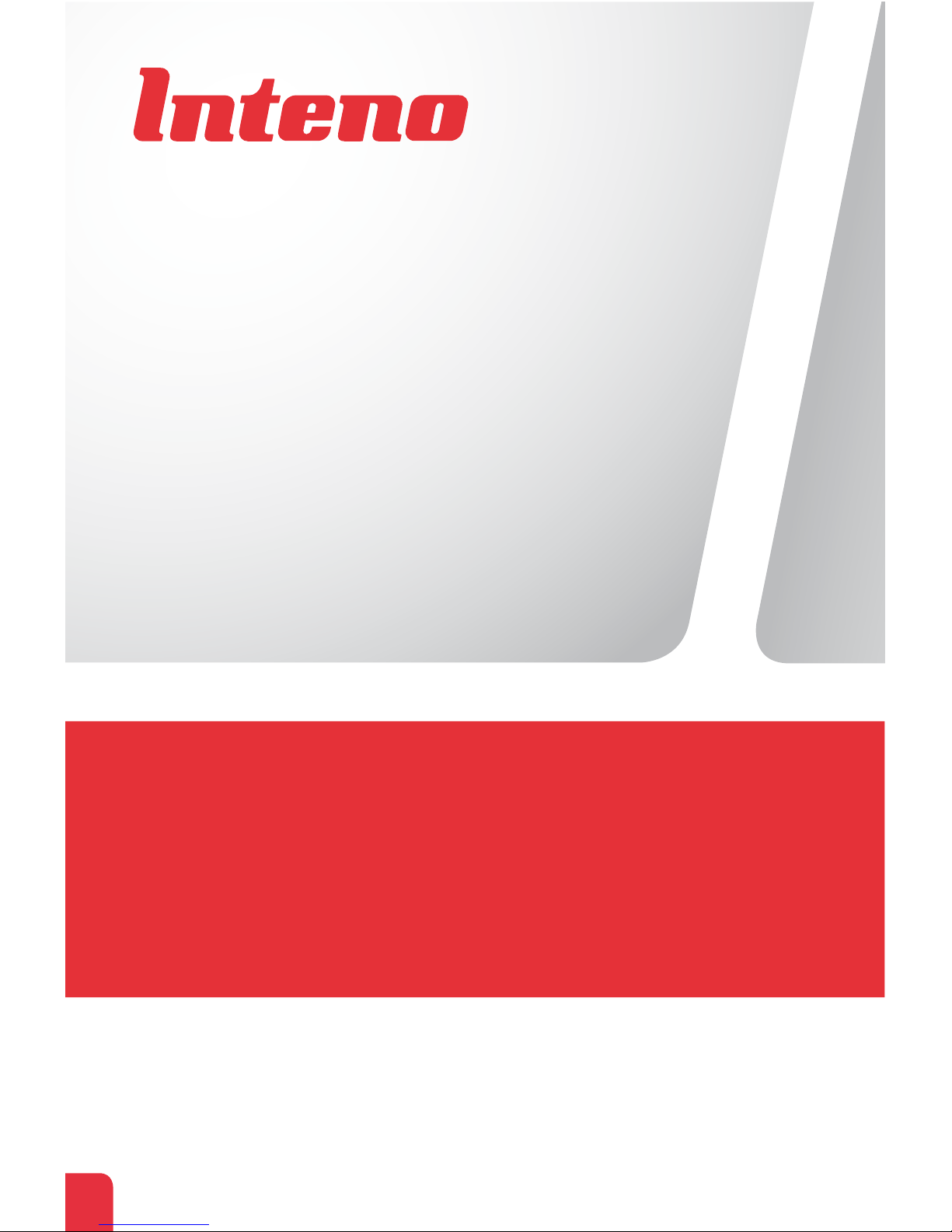
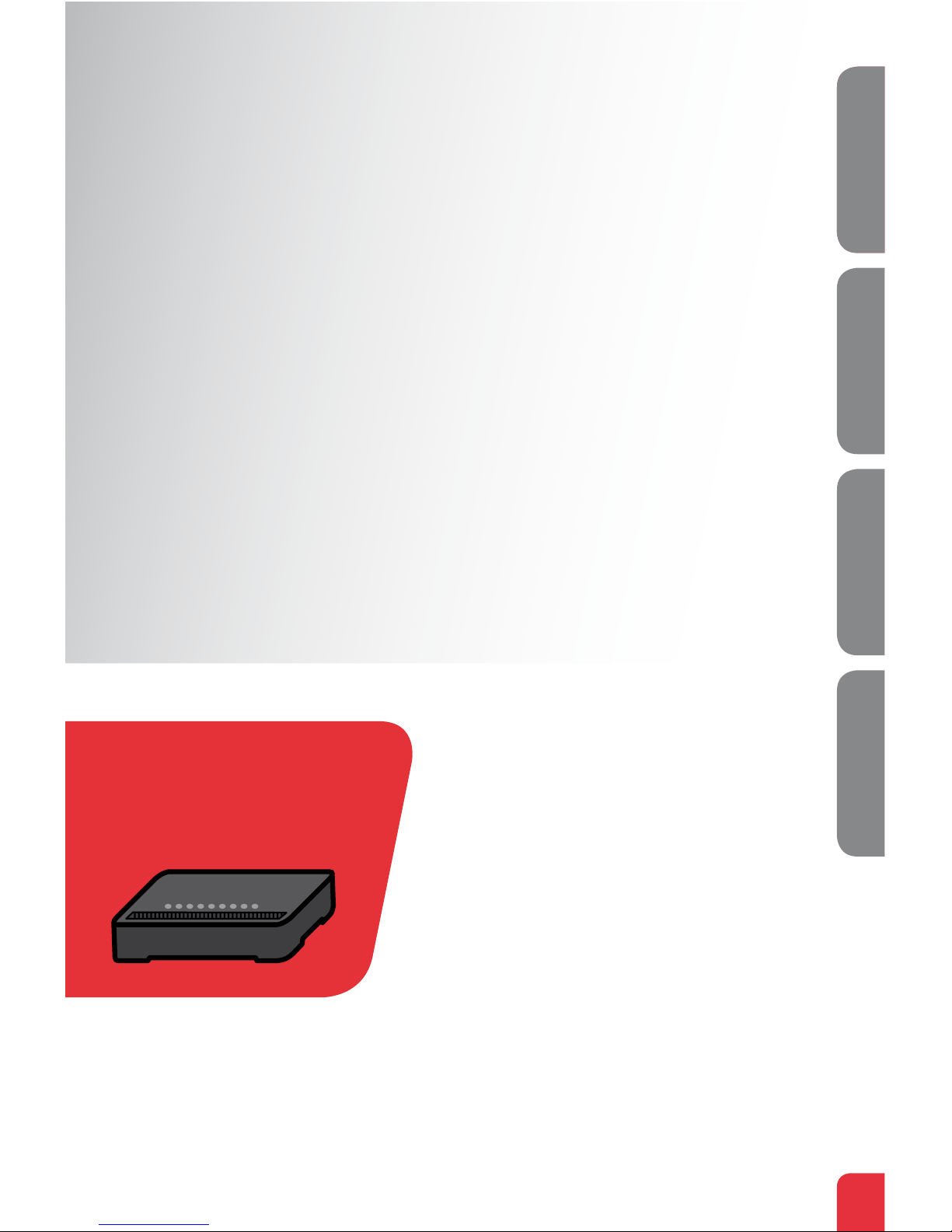

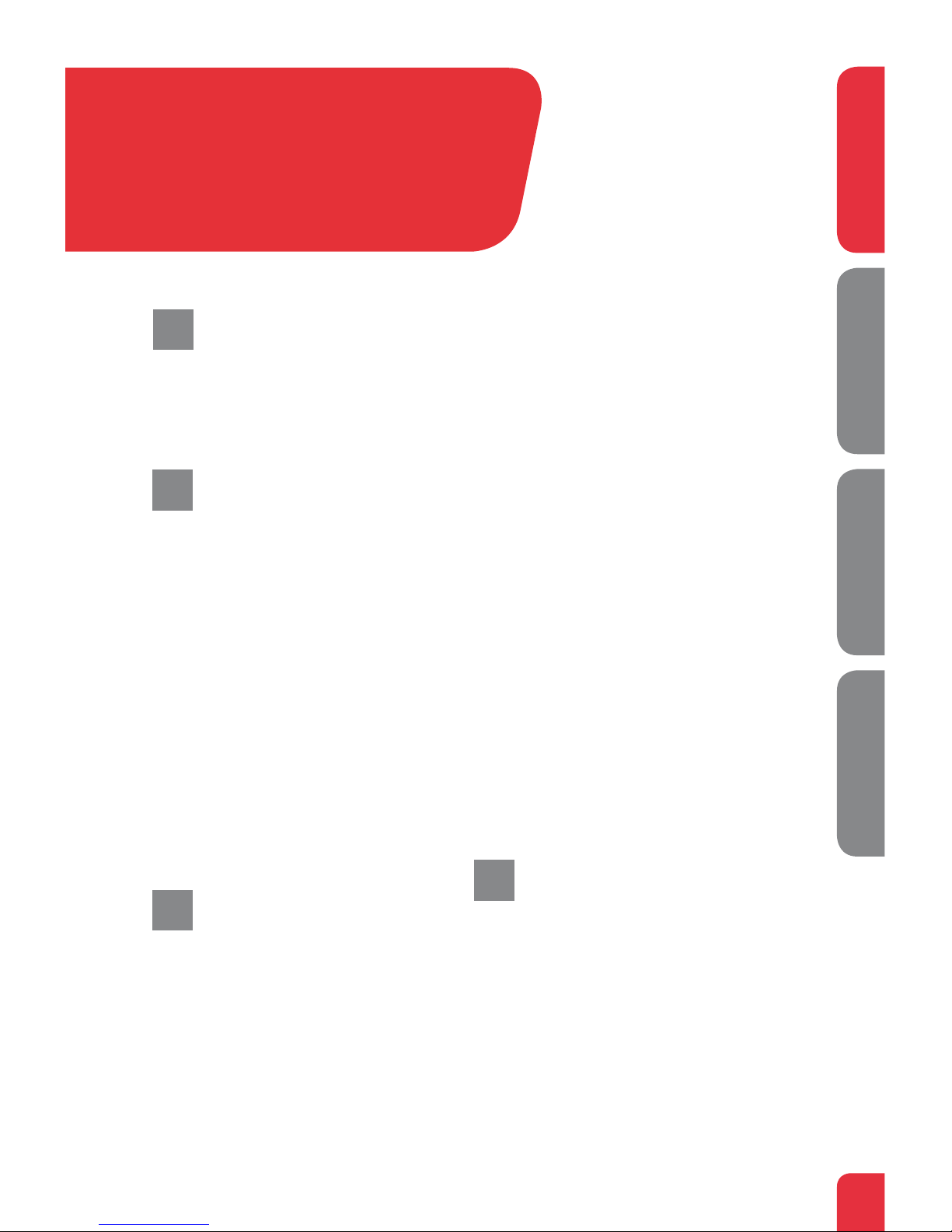

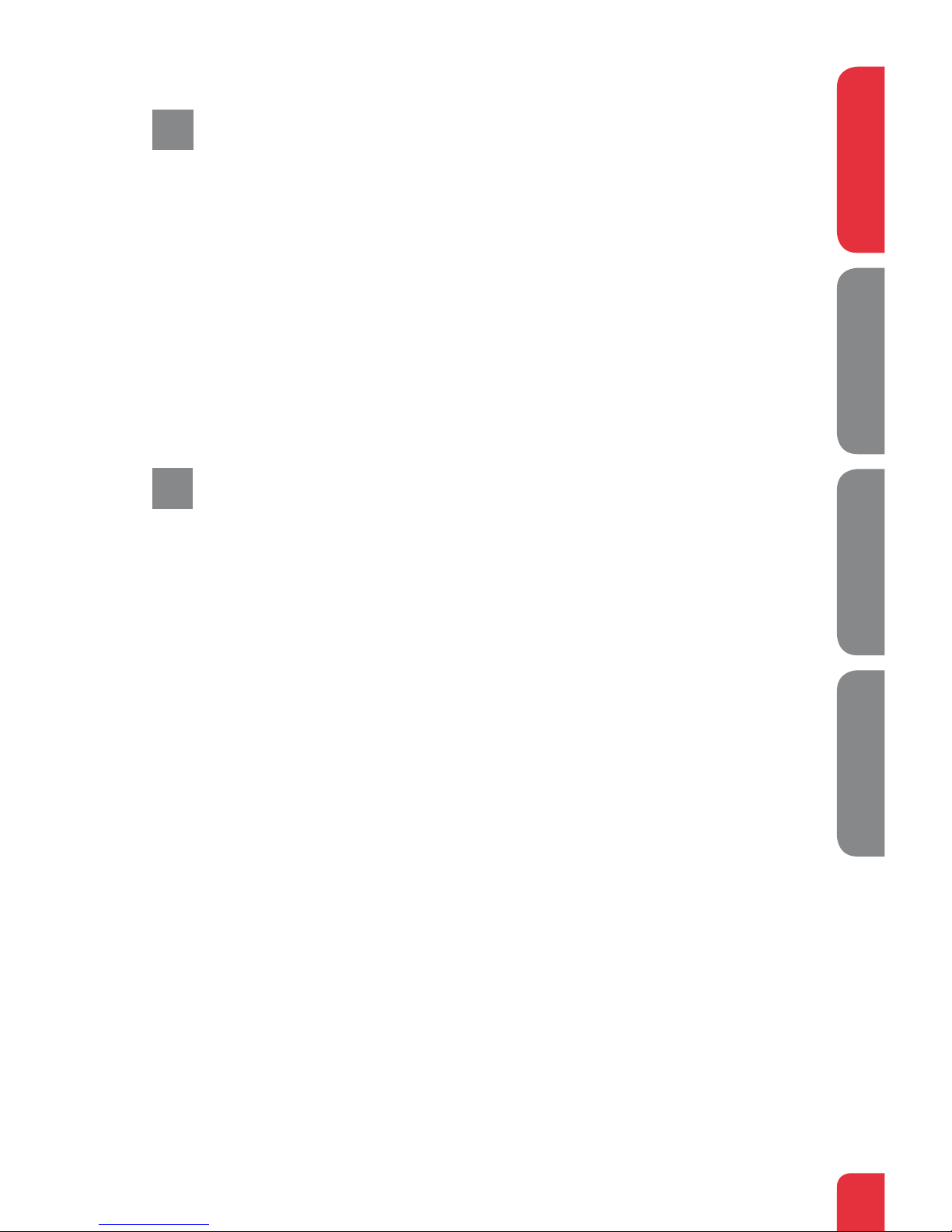


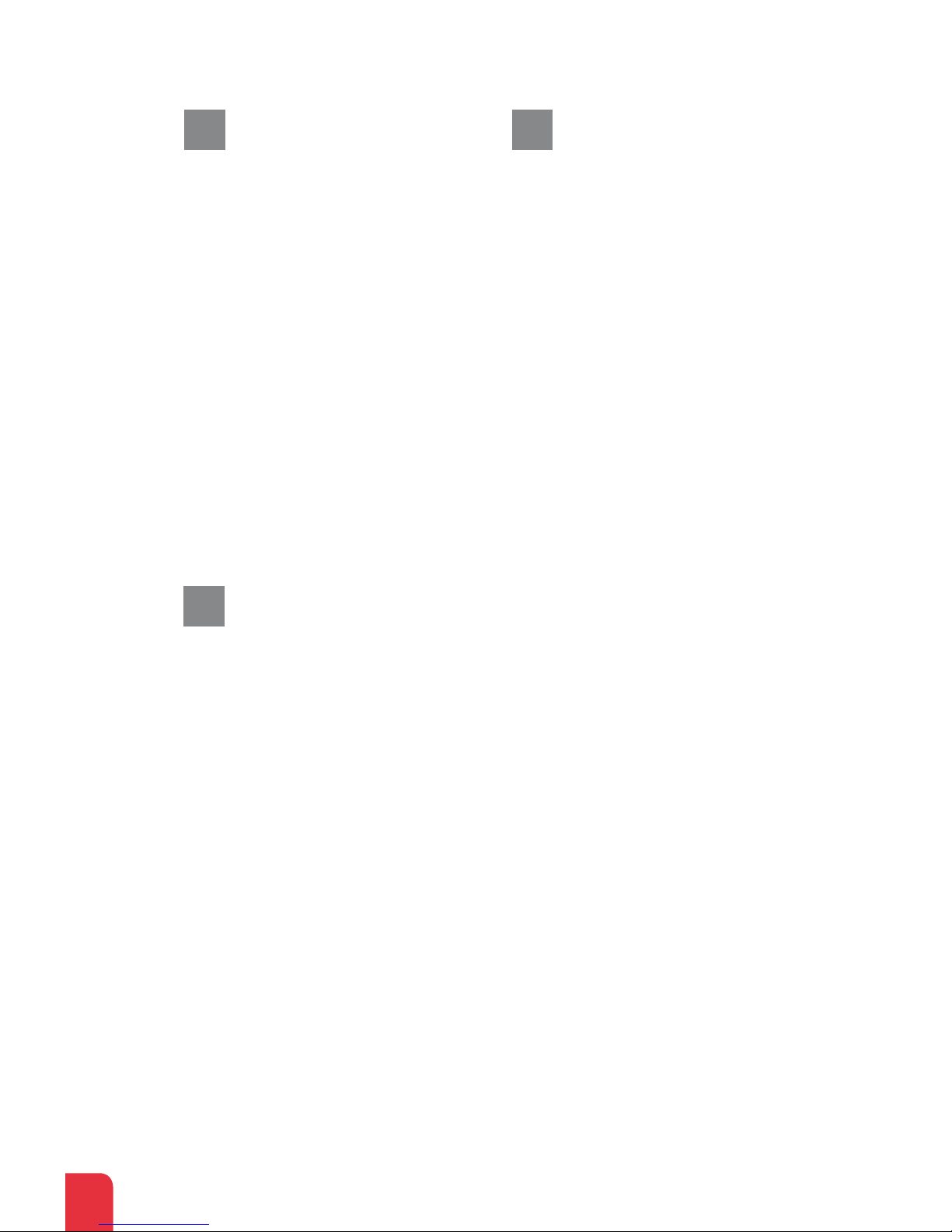










Table of contents
Languages:
Other Inteno Gateway manuals
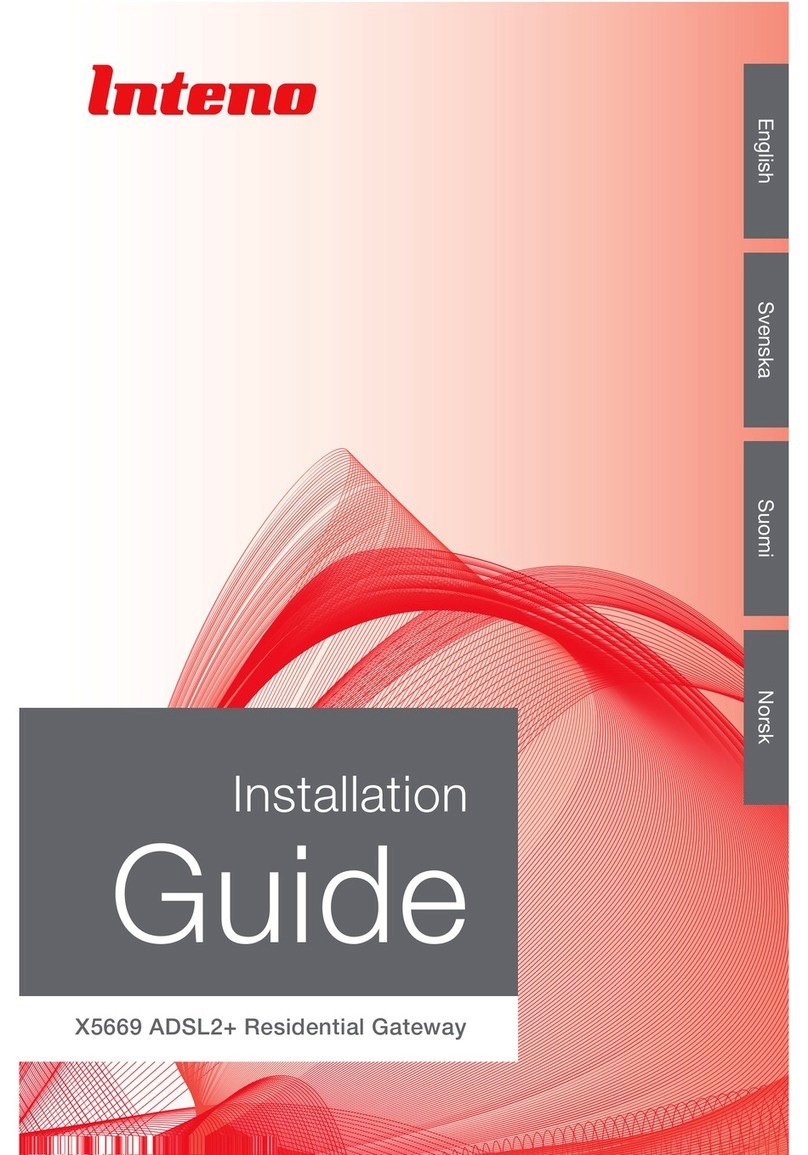
Inteno
Inteno X5669 User manual
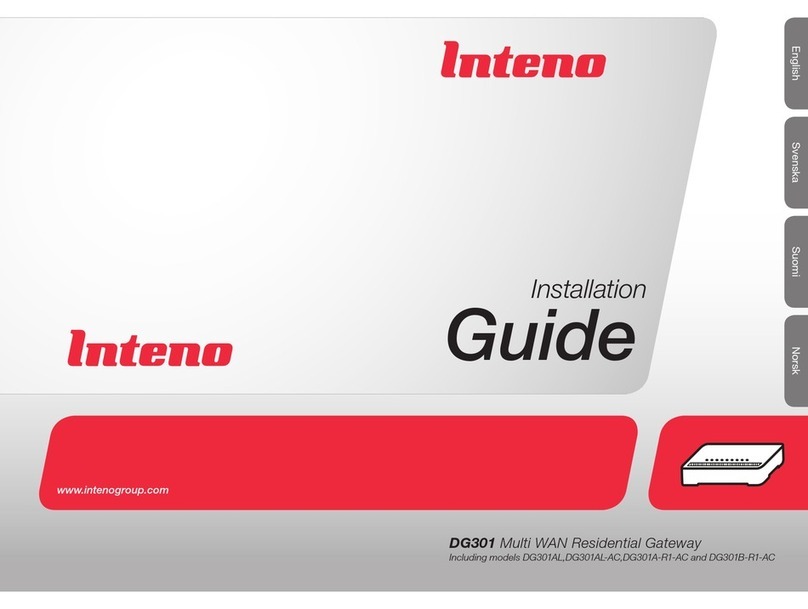
Inteno
Inteno DG301AL User manual
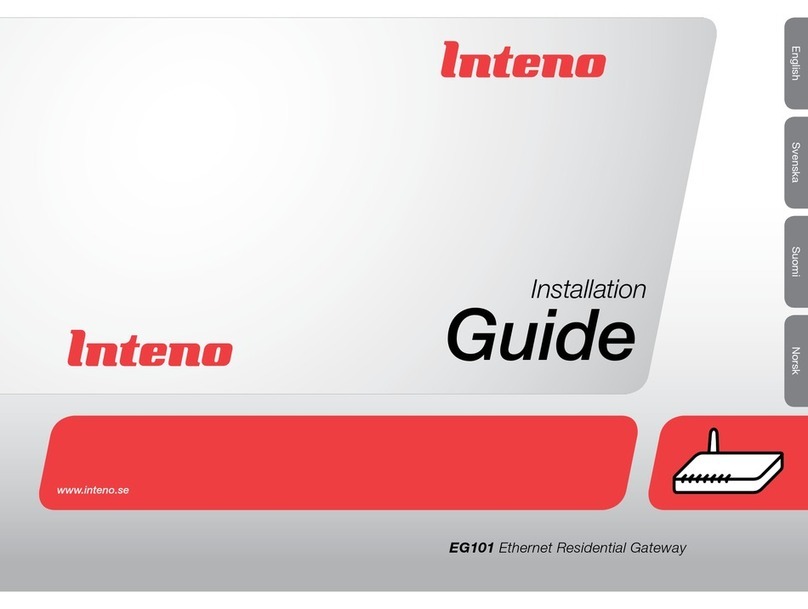
Inteno
Inteno eg101 User manual
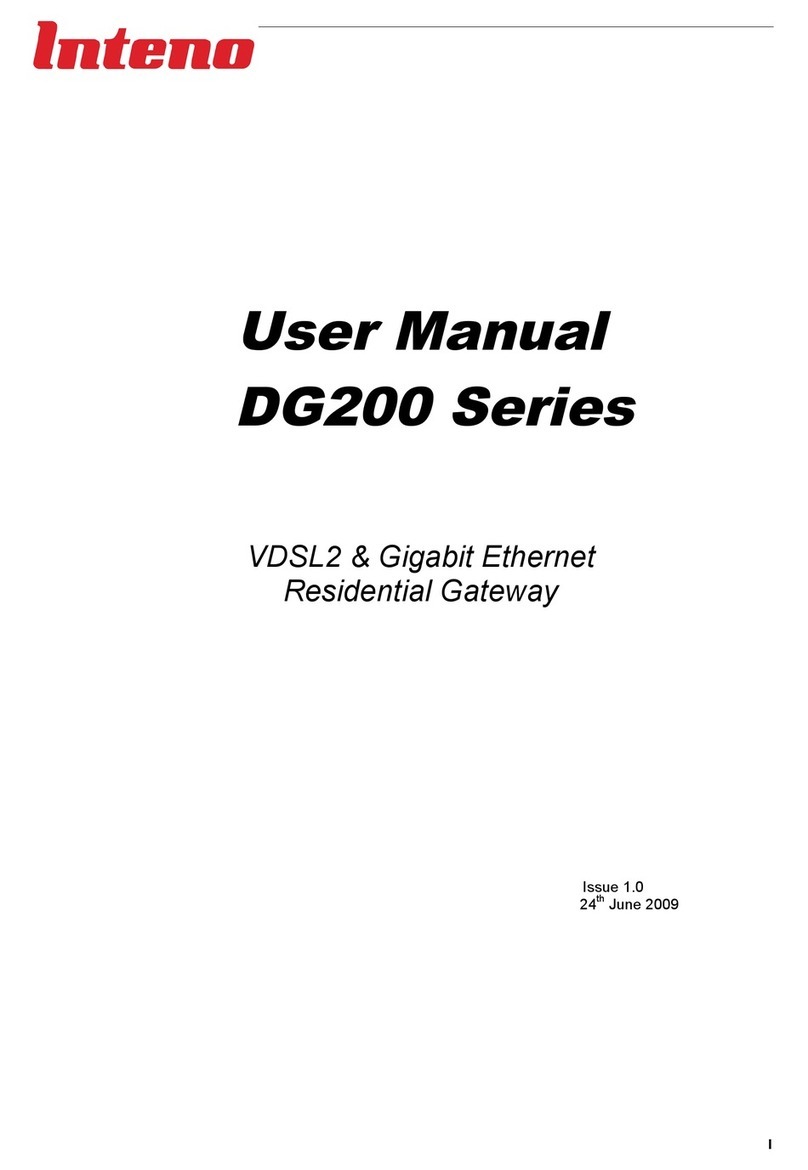
Inteno
Inteno DG200 Series User manual
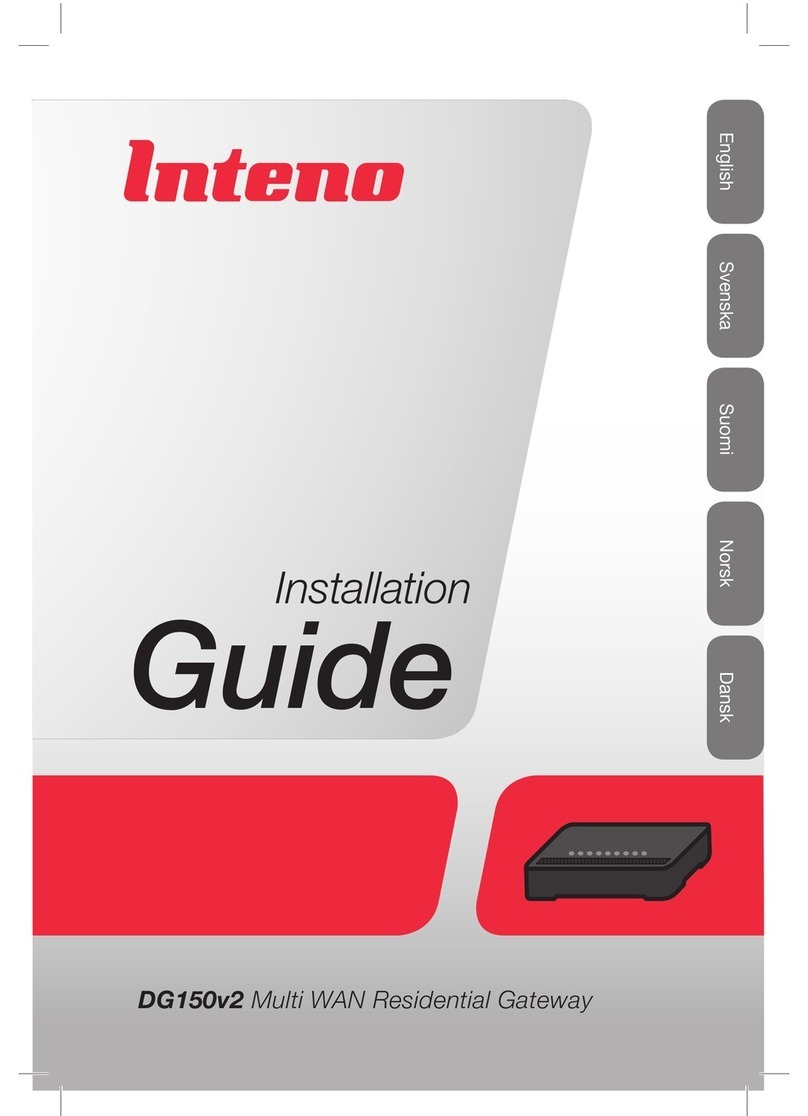
Inteno
Inteno DG150v2 User manual
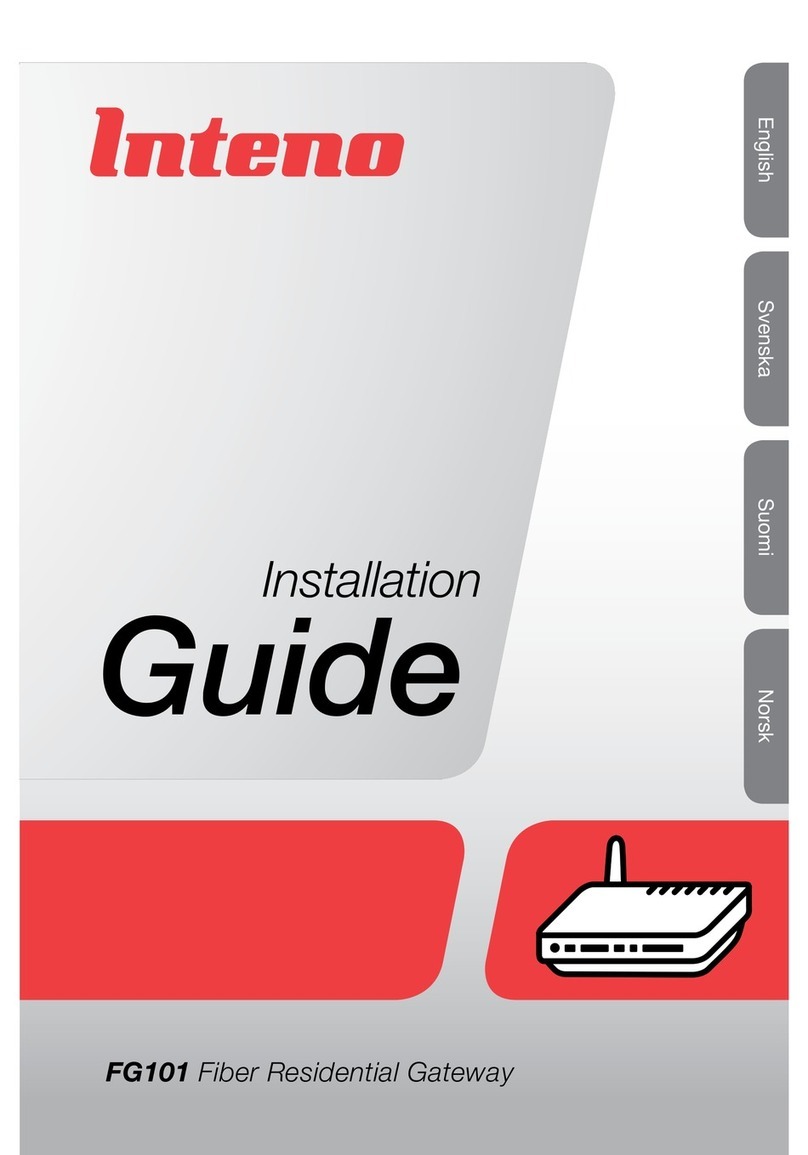
Inteno
Inteno FG101 User manual

Inteno
Inteno EG200 User manual

Inteno
Inteno FG-500 User manual
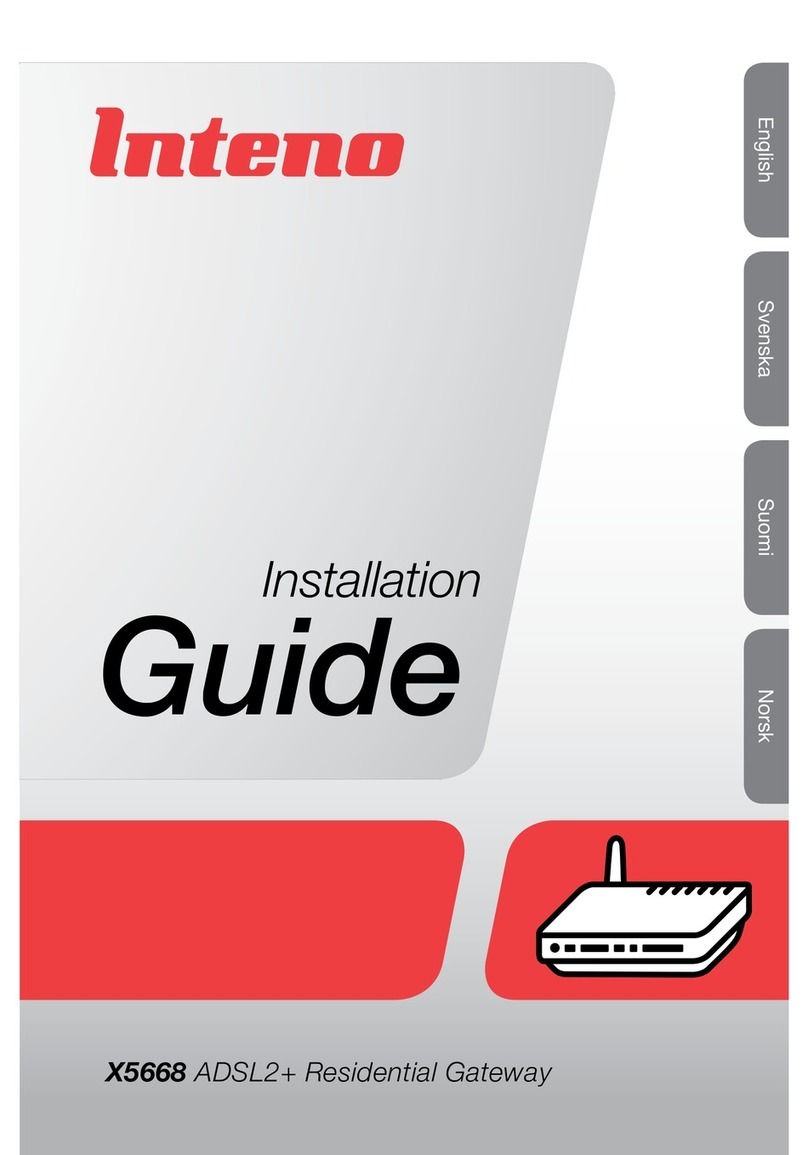
Inteno
Inteno X5668 User manual
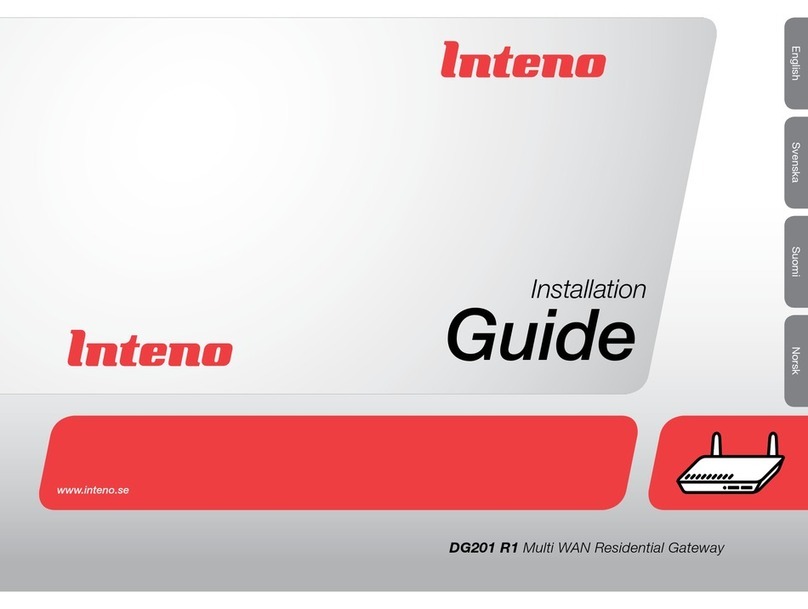
Inteno
Inteno DG201 R1 User manual
Popular Gateway manuals by other brands
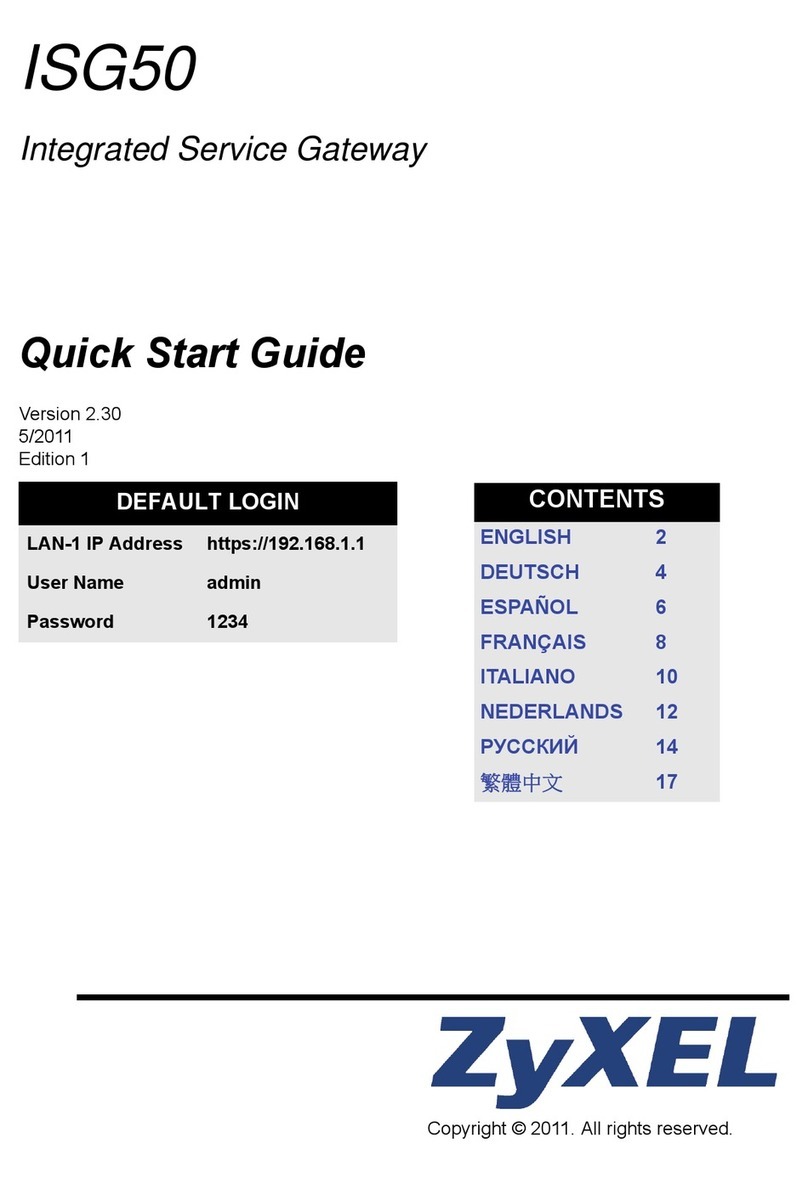
ZyXEL Communications
ZyXEL Communications ISG50 quick start guide

Digicom
Digicom 3G SoHo Specifications

Artistic Licence
Artistic Licence netLynx quad user guide

Quark-Elec
Quark-Elec QK-AS00 manual

Kenwood
Kenwood TS-890S manual
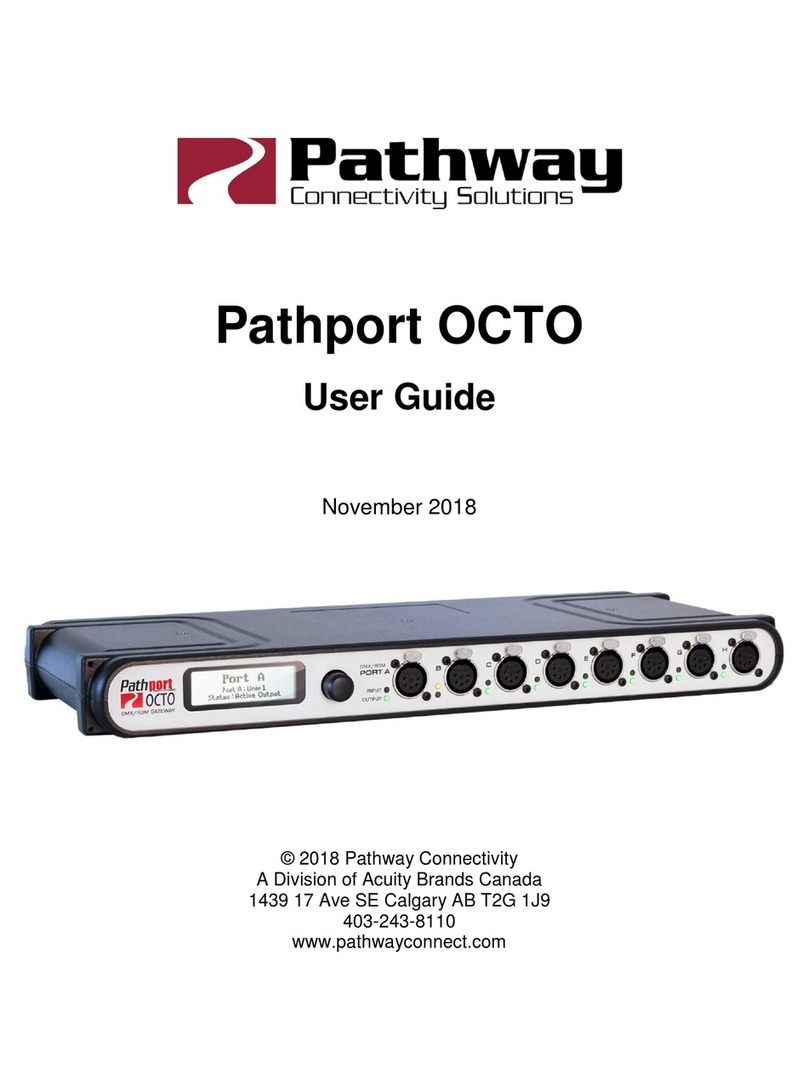
Pathway connectivity solutions
Pathway connectivity solutions Pathport OCT user guide

THOMSON
THOMSON SpeedTouch 716v5 (WL) user guide

TEKTELIC Communications
TEKTELIC Communications T0004978 user guide

Frigicoll
Frigicoll CCM-18A/N-E Operation manual
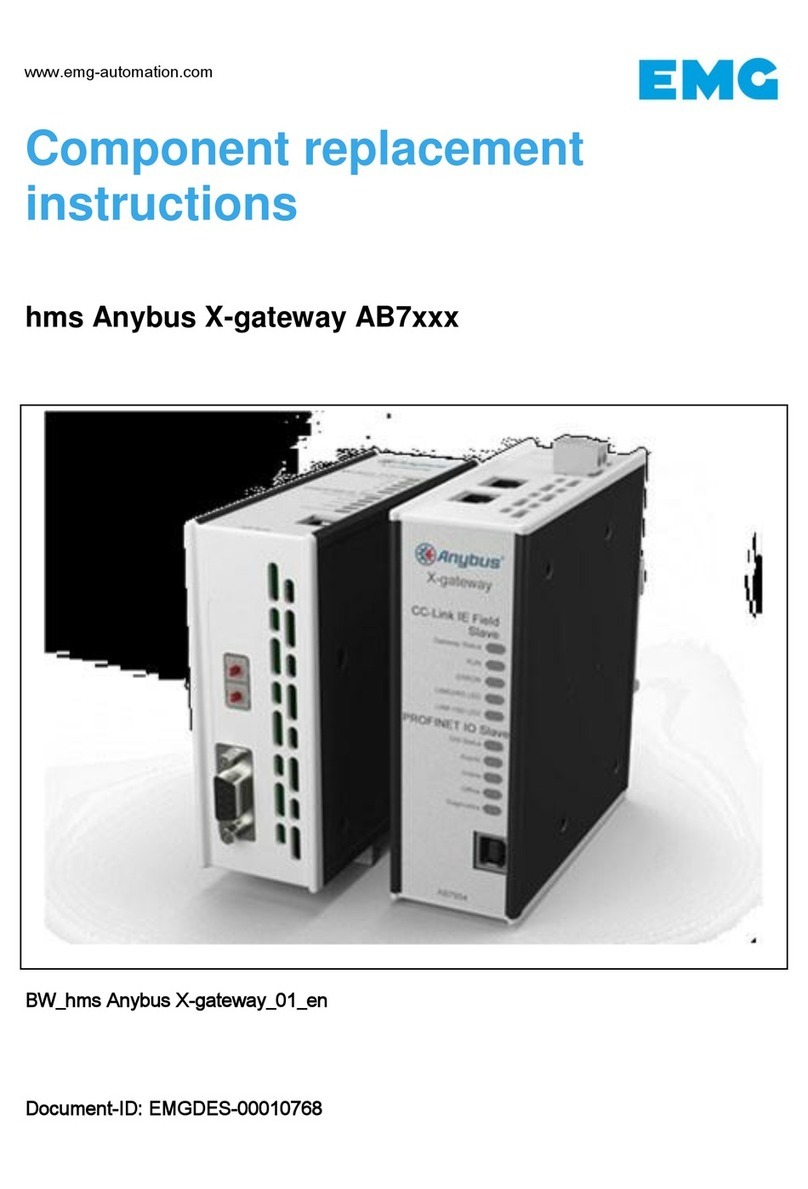
HMS
HMS Anybus X-gateway AB7 Series Component replacement instructions

urmet domus
urmet domus IPerVoice 1039 quick guide

Gemalto
Gemalto EHS6T-LAN Basic Configuration
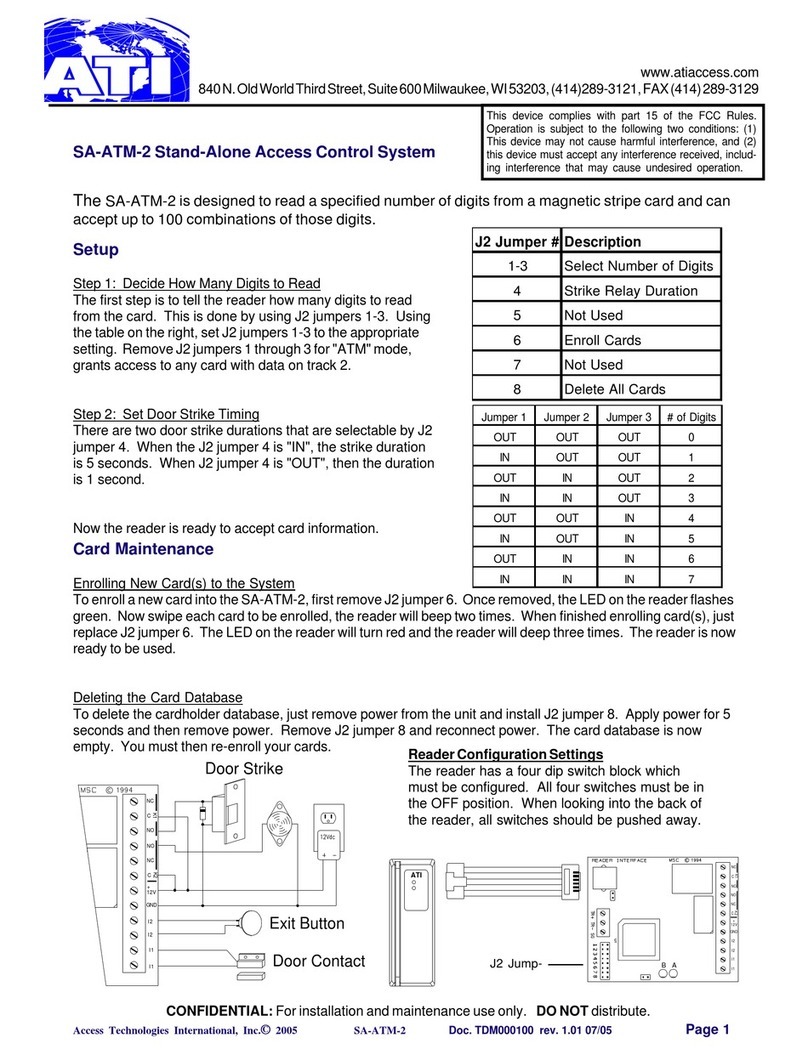
ATI Technologies
ATI Technologies SA-ATM-2 user manual
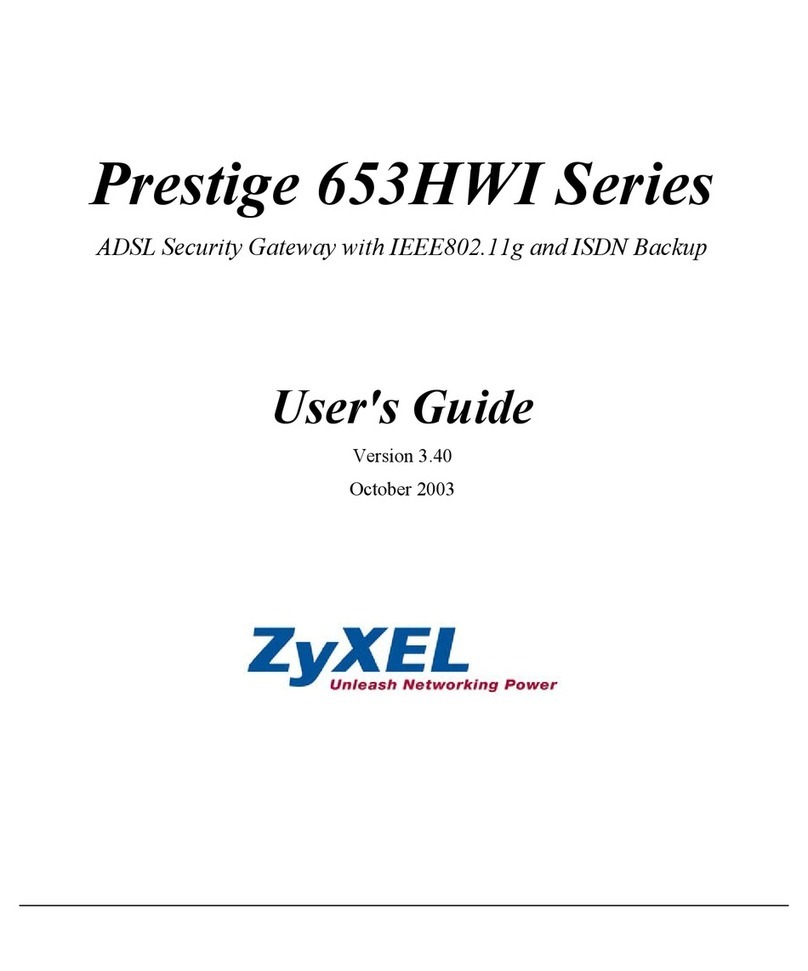
ZyXEL Communications
ZyXEL Communications PRESTIGE 653HX user guide

CellBounce
CellBounce CB34U quick start guide

Primus
Primus TG582 Quick install guide

Dragino
Dragino LPS8-868 user manual
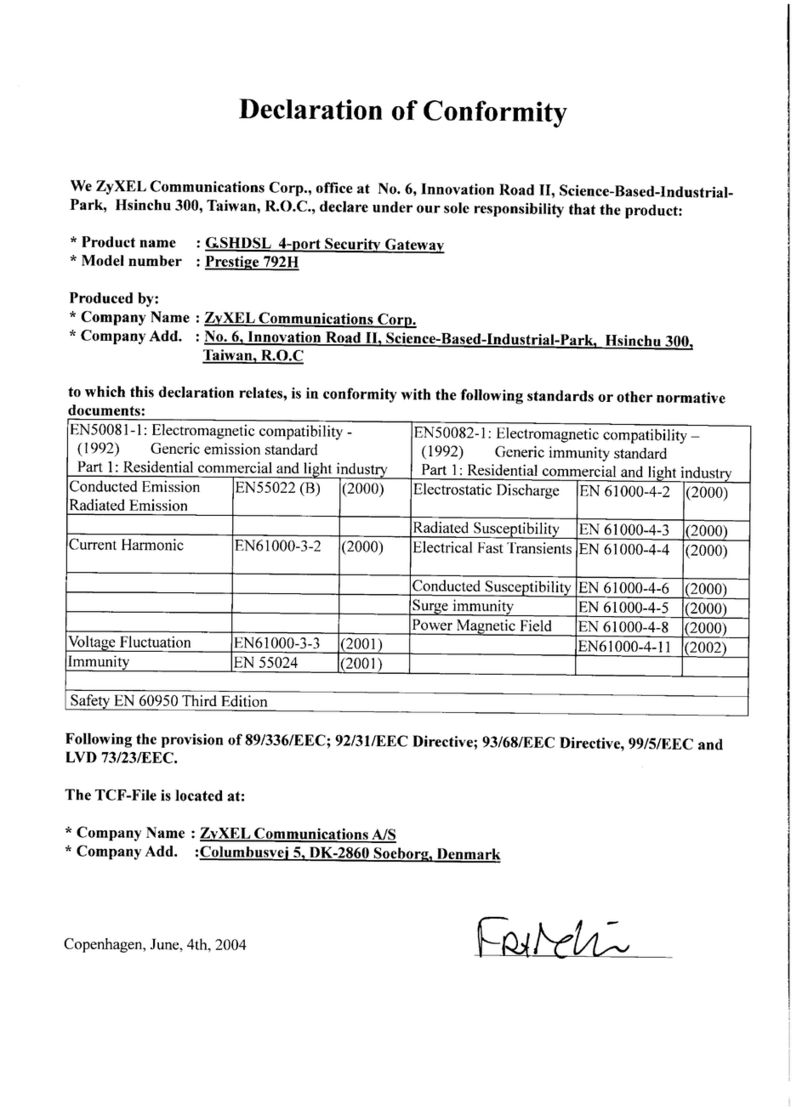
ZyXEL Communications
ZyXEL Communications P-792H Declaration of conformity

